Quando si tratta di utilizzare Windows 11 su un computer condiviso, la sicurezza e la privacy del tuo account diventano una priorità. Immagina questa situazione: Diane e Rob condividono lo stesso computer, e Rob ha alcune lettere d’amore digitali per Miley Cyrus che preferisce mantenere private. D’altra parte, Grace ha il suo computer condiviso con Josh, e teme che potrebbe accidentalmente cancellare i trailer dei suoi amati film di Star Wars.
Per risolvere questi problemi e proteggere i tuoi dati e file personali, è fondamentale comprendere come mantenere sicuro e riservato il tuo account Windows 11. In questo articolo, esploreremo diverse strategie di sicurezza, dalla creazione di una password robusta alle opzioni avanzate come il riconoscimento dell’impronta digitale e i suggerimenti per la password. Continua a leggere per scoprire come proteggere il tuo account Windows 11 in modo efficace.
L’Importanza della Sicurezza in Windows 11
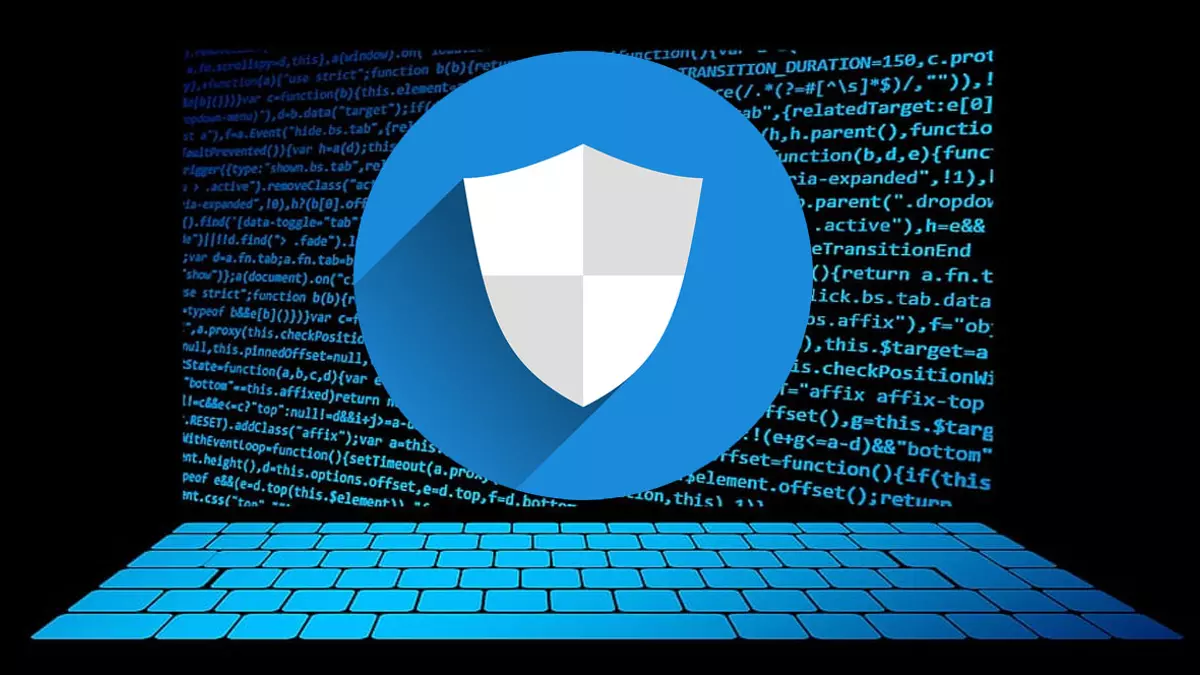
La sicurezza è una questione di estrema importanza in Windows 11, soprattutto quando si tratta di account che possono essere collegati a informazioni sensibili come le carte di credito. Utilizzando una password sicura durante l’accesso, puoi garantire al tuo computer di riconoscerti solo a te e impedire a chiunque altro di accedere ai tuoi file o di effettuare acquisti non autorizzati mentre sei lontano da casa. Inoltre, in caso di furto del tuo computer, una password forte impedirà ai ladri di accedere al tuo account e rubare i tuoi dati.
Creazione e Gestione delle Password
Una delle prime linee di difesa per mantenere sicuro il tuo account Windows 11 è la creazione di una password robusta. Ecco come puoi farlo:
-
Cambia la Password del Tuo Account Microsoft: Se stai utilizzando un account Microsoft, visita il sito web del tuo account su https://account.microsoft.com e seleziona l’opzione “Cambia Password” vicino al nome del tuo account.
-
Account Locale: Se hai un account locale, puoi seguire questi passaggi direttamente sul tuo PC per impostare o cambiare la password:
- Clicca sul pulsante Start e poi sull’icona delle Impostazioni. Quando appare il menu Start, fai clic sull’icona delle Impostazioni vicino all’angolo in alto a sinistra del menu.
- Successivamente, fai clic sull’icona Account e seleziona “Opzioni di accesso” lungo il bordo sinistro del riquadro.
- Fai clic sul pulsante Password e quindi su “Cambia”. Potresti dover inserire la tua password esistente per continuare.
-
Scelta di una Password Sicura: Quando crei o cambi la password, è essenziale scegliere una combinazione sicura. Evita password ovvie come “password123” o il tuo nome. Opta per qualcosa di unico, come una frase o una sequenza casuale di lettere, numeri e caratteri speciali.
-
Password Hint: Durante il processo, avrai la possibilità di fornire un suggerimento per la password. Questo suggerimento dovrebbe essere qualcosa che solo tu puoi capire e che ti aiuterà a ricordare la password senza compromettere la sua sicurezza.
-
Verifica e Salva: Assicurati di digitare la password esattamente nello spazio “Ridigita la password” per evitare errori. Una volta fatto, fai clic su “Avanti” e quindi su “Fine” per confermare la tua nuova password.
Teni in considerazione che le password sono sensibili alle maiuscole e minuscole, quindi assicurati di ricordare come hai inserito la tua password, poiché “Caviale” e “caviale” sono considerate diverse.
Opzioni Avanzate di Sicurezza
Oltre alla creazione di una password, Windows 11 offre opzioni avanzate di sicurezza:
-
Password Immagine: Puoi creare una password immagine trascinando un dito o un puntatore del mouse su una foto in una sequenza specifica. Questo metodo può essere utile soprattutto sui dispositivi touchscreen.
-
PIN: Un PIN è un codice a quattro o più cifre simile a quello utilizzato per gli sportelli bancomat. Tuttavia, non viene fornito un suggerimento per il PIN, quindi assicurati di poterlo ricordare.
-
Riconoscimento dell’Impronta Digitale e della Fotocamera: Alcuni dispositivi Windows 11 consentono l’uso del riconoscimento dell’impronta digitale o della fotocamera per un accesso più rapido e sicuro.
Proteggiti da Password Dimenticate
Se temi di dimenticare la tua password in futuro, puoi prendere provvedimenti ora. Nel Capitolo 14, scoprirai come creare un Disco di Ripristino Password, che ti consentirà di reimpostare le password dimenticate per gli account locali in modo sicuro e controllato.
Conclusione
La sicurezza del tuo account Windows 11 è un aspetto cruciale per proteggere i tuoi dati e la tua privacy. Creare una password forte e utilizzare le opzioni avanzate di sicurezza può aiutarti a mantenere il tuo account al sicuro da accessi non autorizzati e da utilizzi impropri. Segui i suggerimenti forniti in questo articolo per assicurarti che il tuo account Windows 11 sia sempre sicuro e riservato.
Per ulteriori informazioni sulla gestione delle password o altre domande sulla sicurezza, consulta le seguenti domande frequenti:
Domande Frequenti
1. Come faccio a creare un suggerimento per la mia password? Per creare un suggerimento per la password, durante il processo di creazione della password, troverai un campo chiamato “Suggerimento password”. Inserisci un suggerimento che solo tu puoi comprendere e che ti aiuterà a ricordare la password.
2. Posso utilizzare una password immagine su un computer desktop? Sebbene sia possibile utilizzare una password immagine su un computer desktop, questa opzione funziona generalmente meglio su dispositivi touchscreen come tablet.
3. Cosa succede se dimentico la mia password? Se dimentichi la tua password, puoi utilizzare un Disco di Ripristino Password, come descritto nel Capitolo 14, per reimpostare la password in modo sicuro.
4. È possibile utilizzare il riconoscimento dell’impronta digitale o della fotocamera su tutti i computer con Windows 11? No, non tutti i computer con Windows 11 supportano il riconoscimento dell’impronta digitale o della fotocamera. Verifica se il tuo dispositivo è compatibile con queste opzioni di sicurezza.
5. Cosa devo fare se sospetto un accesso non autorizzato al mio account? Se sospetti che il tuo account sia stato compromesso o che qualcuno abbia effettuato accessi non autorizzati, cambia immediatamente la tua password e contatta l’assistenza tecnica di Windows per assistenza aggiuntiva.
Mantenere il tuo account Windows 11 sicuro è un passo essenziale per proteggere la tua privacy e i tuoi dati personali. Prendi sul serio la sicurezza del tuo account e segui le pratiche consigliate per garantire una protezione affidabile.
